
发布时间:2022-09-04 来源:win7旗舰版 浏览量:
电脑和电脑之间传输文件的方式很多,其中一种就是使用局域网,在网络中我们的电脑应该可以被其他电脑发现是非常方便使用文件共享的,尤其是在使用家庭组网络的时候,那么win10怎么启用网络发现呢?下面,小编给大家带来了win10启用网络发现的图文操作了。
对于“网络发现”功能想必许多用户对其一定不陌生,这是一种网络设置模式,用户启用后,可以查找网络下的其他计算机,或者让其他计算机能够查找到您的电脑,从而更好的实现文件共享与打印,为用户带来极大的便利,那么怎么启用网络发现?下面,小编给大家讲解win10启用网络发现的操作步骤了。
win10怎么启用网络发现
打开电脑,在桌面上的左下角位置右击Windows的开始按钮,在弹出的黑色列表里面选择【控制面板】。
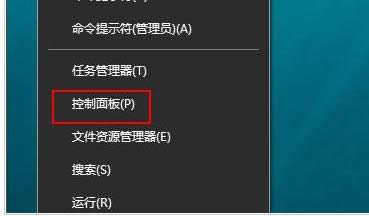
网络发现图解详情-1
接着会弹出控制面板窗口,在窗口里面选择【网络和Internet】。
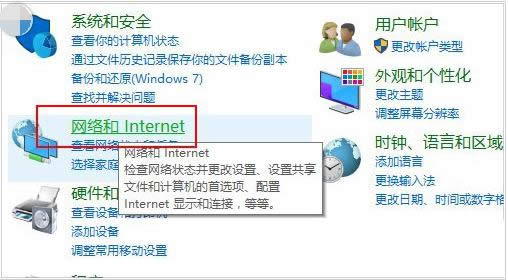
启用网络图解详情-2
进入新的窗口页面,选择【网络和共享中心】
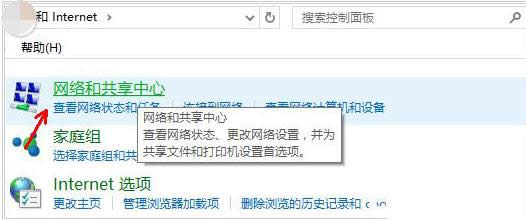
网络发现图解详情-3
在窗口的左侧列表位置找到【更改高级共享设置】点击选择它。
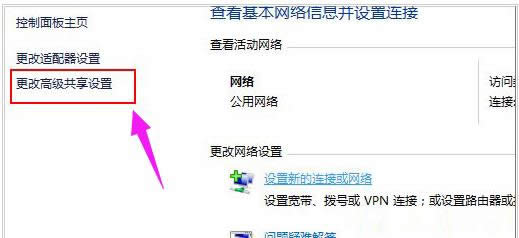
网络发现图解详情-4
这时就会出现发现共享的设置了,在网络发现里面点击选择【启用网络发现】。
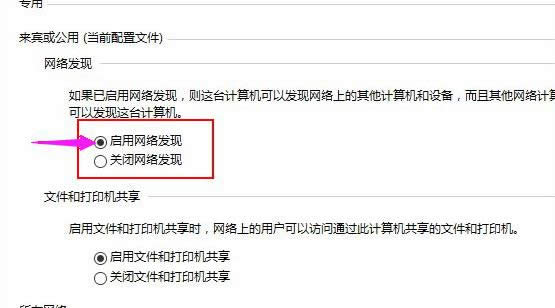
win10图解详情-5
最后不要忘记点击右下角的【保存修改】,然后才会生效,接着就可以方便我们查找同一网络中的其他用户了。
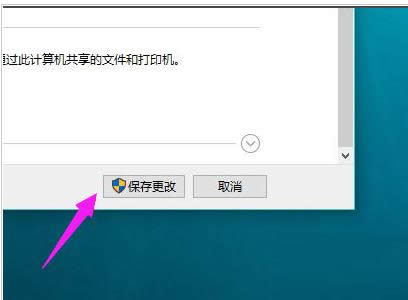
win10图解详情-6
只需要依次打开控制面板——网络和Internet——网络和共享中心——更改高级共享设置,到这边我们就可以看到网络发现了,这时候我们只需要启动它然后保存修改就可以了。
以上就是win10启用网络发现的技巧。有需要的用户可以看看。
很多时候,我们需要用到任务管理器,通过系统中自带的任务管理器,我们可以查看到当前运行的应用程序、进
无法定位程序输入点,本文教您无法定位程序输入点于动态链接库上如何办
电脑运行出错,这样的情况时时有,有的是应用程序的问题,有的是系统的问题,于系统版本之间有不兼容的问
电脑使用一段时间后,如果磁盘产生碎片,就会对电脑的速度造成,致使硬盘的工作效率变低,影响,因此定期
如何设置电脑开机密码,本文教您windows10如何设置开机密码
现在很多用户的电脑可能有点啥子隐私,不喜欢让别人随便打开,于是就想设置一个系统开机密码,在打开电脑
本站发布的ghost系统仅为个人学习测试使用,请在下载后24小时内删除,不得用于任何商业用途,否则后果自负,请支持购买微软正版软件!
如侵犯到您的权益,请及时通知我们,我们会及时处理。Copyright @ 2018 斗俩下载站(http://www.doulia.cn) 版权所有 xml地图 邮箱: